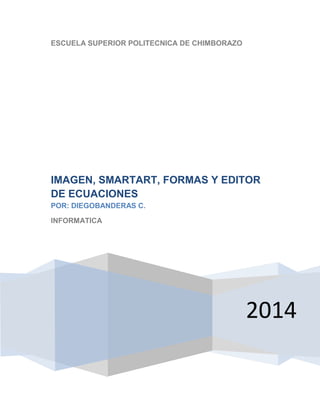
Imagen, formas, smartart yeditor de ecuaciones
- 1. ESCUELA SUPERIOR POLITECNICA DE CHIMBORAZO IMAGEN, SMARTART, FORMAS Y EDITOR DE ECUACIONES POR: DIEGOBANDERAS C. INFORMATICA 2014
- 2. INFORMATICA Contenido INTRODUCCION .............................................................................................................................. 3 CONTENIDO ..................................................................................................................................... 5 BIBLIOGRAFIA ................................................................................................................................. 7 2
- 3. INFORMATICA INTRODUCCION Insertar una fotografía o imagen prediseñada En los documentos se pueden insertar o copiar fotografías e imágenes prediseñadas procedentes de muchos orígenes distintos, incluidas las descargadas de un sitio web que provea imágenes prediseñadas, las copiadas de una página web o las insertadas desde una carpeta donde guarde imágenes. También puede cambiar la ubicación de una fotografía o imagen prediseñada dentro de un documento usando los comandos Posición y Ajustar texto. Un gráfico SmartArt es una representación visual de la información que usted puede rápida y fácilmente crear, elegir entre muchos diseños diferentes, para comunicar eficazmente el mensaje o ideas. Formas Se puede cambiar de tamaño, girar, voltear, dar color y combinar formas para crear formas más complejas. Muchas de ellas disponen de un controlador de ajuste que puede utilizarse para cambiar la función más relevante de una forma, por ejemplo, puede cambiar el tamaño de la punta de una flecha. Las autoformas disponibles en la barra de herramientas Dibujo incluyen varias categorías de formas: líneas, conectores, formas básicas, elementos de diagramas de flujo, cintas y estrellas, así como llamadas. En la Galería multimedia se pueden encontrar más formas. Puede agregar texto a las formas. El texto que agregue formará parte de la forma, si gira o voltea la forma, el texto gira o se voltea con ella. 3
- 4. INFORMATICA Los cuadros de texto se pueden tratar como formas. Se les da formato del mismo modo que se les da a las formas, incluido el agregar colores, rellenos y bordes. EDITOR DE ECUACIONES Microsoft Word 2010 incluye compatibilidad integrada para escribir y modificar ecuaciones. Por tanto, no se utiliza el Editor de ecuaciones, pero en su lugar las ecuaciones se modifican directamente desde Word. Para ello, haga clic en la Insertar ficha, a continuación, haga clic en el Ecuación botón. 4
- 5. INFORMATICA CONTENIDO Insertar imágenes prediseñadas o En la ficha Insertar, en el grupo Ilustraciones, haga clic en Imagen prediseñada. o En el panel de tareas Imágenes prediseñadas, en el cuadro de texto Buscar, escriba una palabra o frase que describa la imagen que desea, o bien, escriba todo el nombre del archivo de la imagen o parte de él. Para cambiar el tamaño de una imagen prediseñada, seleccione la imagen prediseñada que haya insertado en el documento. Para aumentar o disminuir el tamaño en una o más direcciones, arrastre un controlador de tamaño hacia el centro o alejándolo de él mientras realiza uno de los siguientes procedimientos: Para mantener el centro de un objeto en el mismo lugar, mantenga presionada la tecla CTRL mientras arrastra el controlador de tamaño. Para mantener las proporciones del objeto, mantenga presionada la tecla MAYÚS mientras arrastra el controlador de tamaño. Para mantener las proporciones del objeto y mantener el centro en el mismo lugar, mantenga presionadas las teclas CTRL y MAYÚS mientras arrastra el controlador de tamaño. SmartArt Es una gran herramienta para llamar la atención el publico en una exposición ya que gráficamente y mediante interacciones podemos expresar las ideas de una forma llamativa y muy didáctica que 5
- 6. INFORMATICA mantiene al lector totalmente interesado debido a la gran variedad de formas e interacciones. Formas Las formas nos ayudan para llamar la atención del público como el smartArt pero es menos complejo y de manera más fácil de utilizar debido a que podemos escoger la forma que queramos sin una forma predeterminada. EDITOR DE ECUACIONES Utilizar las características de Office Word 2010 Cuando se abre un documento que se ha escrito en una versión anterior de Word, no puede utilizar las funciones de editor de ecuaciones mejoradas para escribir y modificar ecuaciones, a menos que se convierta el documento para el nuevo formato. Para convertir el documento, haga lo siguiente: 1. Haga clic en la Archivo ficha y haga clic en Convertir. 2. Si se le pida, haga clic en Aceptar. 3. Haga clic en la Archivo ficha y haga clic en Guardar. NOTA Si convierte y guarda el documento como un archivo de Word 2010 y, a continuación, agregar ecuaciones a él, no podrá utilizar las versiones anteriores de Word para cambiar cualquiera de las ecuaciones nuevas. 6